ps照片合成遗址场景
时间:2024-02-29 18:00作者:下载吧人气:22
最终效果

1打开海边的风景照片,使用“滤镜>模糊>高斯模糊”,并如下设置。
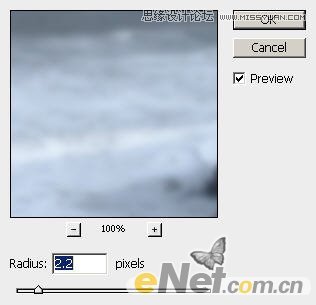
复制层,并将图层的混合模式设置为“颜色加深”,得到如下效果

给图层添加一个“图层蒙版”使用一个大的柔角笔刷,将上方的颜色涂抹成灰色。

点击图层面板下方的“创建新的填充或调整图层”选择以下几个调整层
曲线
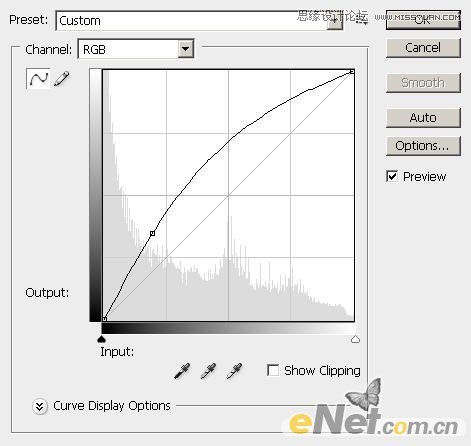
色彩平衡
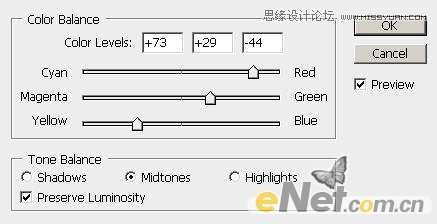
新建一个图层,点击“图层>新建填充图层>渐变填充”,并如下设置。
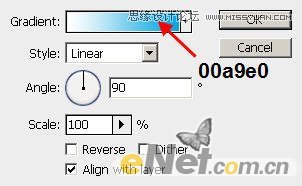
得到如下效果

2.打开一个带有天空的图片,将它复制到画布命名为“天空”,使用自由变换如下图放到合适的位置

使用一个柔角大“橡皮擦”将天空下的部分擦除掉

添加一个“曲线”图层调整选项
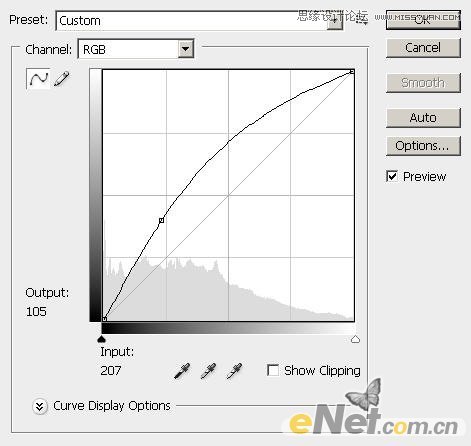
复制一个层,使用“滤镜>模糊>运动模糊”,并如下设置
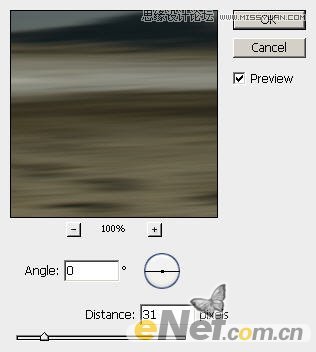
改变模糊后的图层混合选项为“滤色”,得到如下效果

3.打开岩石图片,选取一块,并将他载入画布,命名为“小岛”。

添加一个“色彩平衡”的图层调整选项
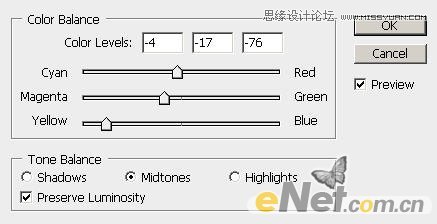
复制“小岛”层三次,改变混合模式如下图所示

得到如下效果

4.在小岛上绘制一些瀑布。打开“古迹”图片,载入到画布。

命名层为“残破”,使用一个柔角小“橡皮擦”将周围涂抹掉

复制并翻转“残破”层一次,将它放到小岛上,如下图所示

5.打开“女人”照片,抠选并将她复制到画布上,调整大小放到合适位置,如下图所示

添加如下的三个图层调整选项
曲线
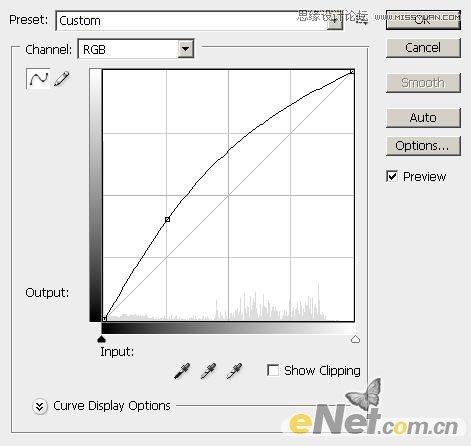
色彩平衡
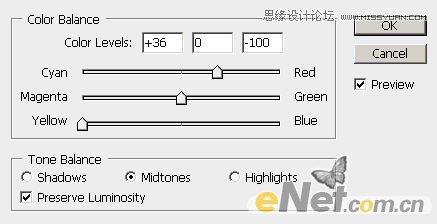
亮度/对比度

复制女人图层,将图层的混合模式设置为“正片叠底”得到如下效果

新建一个图层,并将它放在女人图层的下方,使用黑色柔角画笔,调整图透明度和流量为50%,绘制阴影

6.来调整整个效果。添加如下两个调整层
色彩平衡
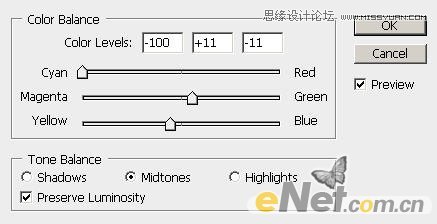
在色彩平衡的图层蒙版中,调整不透明度涂抹一下天空,然后将不透明度调整到最高在将城堡涂抹出来,这些不用色彩平衡调整

亮度/对比度

在图层蒙版中将天空和海涂抹出来,不用亮度对比度来调整

得到如下效果

7.在来调整图像的效果。合并图层,使用“锐化>智能锐化”如下图进行调整。

复制背景图层,使用“滤镜>模糊>径向模糊”来添加光照
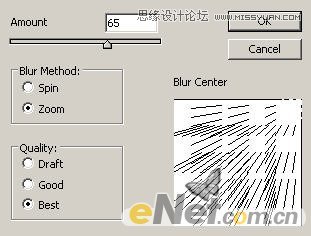
改变混合模式为“滤色”,并将不透明度设置为40%,得到最终效果


网友评论